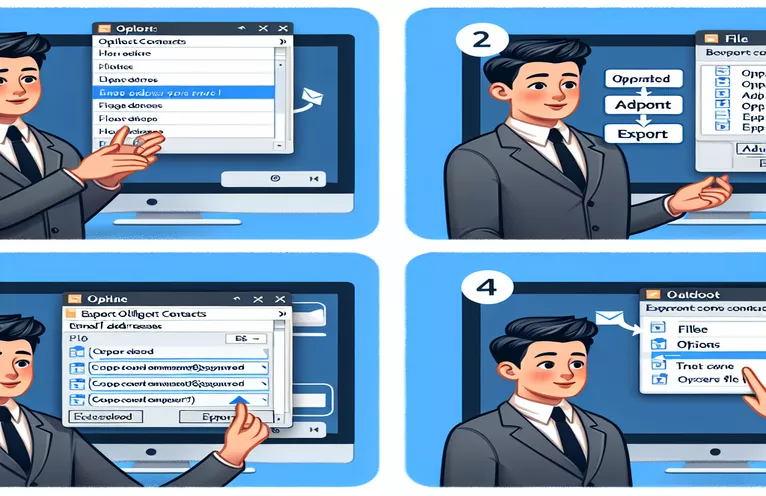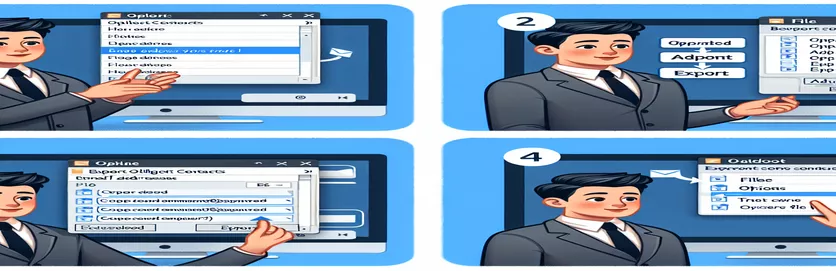تحسين إدارة جهات اتصال Outlook الخاصة بك
تعد إدارة جهات الاتصال الفعالة أمرًا بالغ الأهمية في العالم المهني، خاصة عند استخدام أدوات مثل Outlook. يمكن أن تكون معرفة كيفية تصفية واستخراج سجلات اتصال محددة بناءً على عناوين البريد الإلكتروني بمثابة رصيد كبير. لا توفر هذه المهارة الوقت فحسب، بل تعمل أيضًا على تحسين تنظيم شبكاتك. تخيل أنك قادر على دمج جميع جهات الاتصال المهمة لديك ببضع نقرات فقط، دون الحاجة إلى مراجعة مئات الإدخالات يدويًا.
سيزودك هذا الدليل بخطوات تفصيلية لإتقان ميزة Outlook هذه. سواء كنت تتطلع إلى إنشاء قوائم بريدية مخصصة، أو إجراء نسخ احتياطي انتقائي لجهات الاتصال الخاصة بك، أو ببساطة إدارة دفتر العناوين الخاص بك بشكل أفضل، فإن الإرشادات المتوفرة هنا ستساعدك على التنقل في واجهة Outlook بسهولة. ستكتشف كيف يمكن أن يؤدي استخدام المرشحات وعمليات البحث المحددة إلى تحويل أسلوبك في إدارة جهات الاتصال.
| طلب | وصف |
|---|---|
| Export-Mailbox | أمر PowerShell لتصدير صناديق البريد أو عناصر Outlook محددة إلى ملف .pst |
| New-MailboxExportRequest | يُستخدم لتصدير صناديق بريد أو مجلدات محددة إلى ملفات .pst في Exchange |
إتقان تصدير جهات اتصال Outlook
يعد تصدير جهات الاتصال من Outlook إلى ملف خارجي ميزة أساسية للمحترفين الذين يتطلعون إلى تأمين أدلة جهات الاتصال الخاصة بهم أو مشاركتها أو تنظيمها ببساطة خارج بيئة Outlook. يمكن أن يكون هذا مفيدًا بشكل خاص عند الترحيل إلى عميل بريد إلكتروني آخر، أو النسخ الاحتياطي للبيانات المهمة، أو إنشاء قوائم بريدية مستهدفة. يقدم Outlook العديد من الخيارات لإنجاز هذه المهمة، بما في ذلك من خلال واجهة المستخدم أو استخدام أوامر PowerShell لمستخدمي Exchange. تسمح هذه العملية بتصفية جهات الاتصال وتصديرها بناءً على معايير محددة، مثل عنوان البريد الإلكتروني، مما يضمن نقل المعلومات ذات الصلة فقط.
للتصدير بنجاح، من المهم فهم الطرق المختلفة المتاحة واختيار الطريقة التي تناسب احتياجاتك. على سبيل المثال، يوفر استخدام PowerShell المزيد من المرونة والقدرة على كتابة العمليات المعقدة، مثل تصدير جهات الاتصال من صناديق بريد متعددة في عملية واحدة. ومع ذلك، بالنسبة للمستخدمين الذين لا يشعرون بارتياح تجاه سطر الأوامر، فقد يكون الوصول إلى الخيارات المضمنة في واجهة المستخدم الرسومية الخاصة بـ Outlook أكثر سهولة. أيًا كانت الطريقة التي تختارها، يعد الإعداد المناسب ومعرفة الأوامر الصحيحة أمرًا ضروريًا لضمان تصدير ناجح وآمن لبيانات الاتصال.
تصدير جهات اتصال Outlook عبر PowerShell
بوويرشيل للصرافة
Get-Mailbox| Export-Mailbox-Identity "nom.utilisateur@exemple.com"-IncludeFolders "#Contacts#"-PSTFolderPath "C:\Exports\Contacts.pst"
إنشاء طلب تصدير صندوق البريد
PowerShell لخادم Exchange
New-MailboxExportRequest-Mailbox "nom.utilisateur"-FilePath "\\server\pst\nom.utilisateur_contacts.pst"-IncludeFolders "#Contacts#"
استراتيجيات التصدير الفعال لجهات اتصال Outlook
يعد استخراج جهات الاتصال من Outlook استنادًا إلى عناوين بريد إلكتروني محددة مهمة صعبة تتطلب فهمًا شاملاً لميزات Outlook، وفي بعض الحالات، أوامر PowerShell. يمكن أن يكون هذا ضروريًا للشركات التي ترغب في تقسيم جهات الاتصال الخاصة بها لحملات تسويقية مستهدفة، أو للأفراد الذين يرغبون في نسخ بياناتهم احتياطيًا أو ترحيلها إلى خدمة أخرى. تتيح القدرة على عزل جهات الاتصال وتصديرها وفقًا لمعايير محددة مثل عنوان البريد الإلكتروني مرونة كبيرة في إدارة البيانات.
يقدم Outlook، باعتباره أحد تطبيقات إدارة المعلومات الشخصية المستخدمة على نطاق واسع، طرقًا متنوعة لإنجاز هذه المهمة، بدءًا من استخدام ميزاته المضمنة إلى الاستفادة من البرامج النصية PowerShell لبيئات Exchange. كل طريقة لها مزاياها وقيودها. على سبيل المثال، تعد واجهة المستخدم الرسومية لبرنامج Outlook مناسبة للمستخدمين الذين يفضلون أسلوبًا أكثر وضوحًا وبديهية، بينما يعد PowerShell مثاليًا لأتمتة عملية التصدير عبر حسابات متعددة أو تنفيذ مهام أكثر تعقيدًا.
الأسئلة المتداولة حول تصدير جهات اتصال Outlook
- سؤال : هل يمكننا تصدير جهات الاتصال من Outlook مباشرة من واجهة المستخدم؟
- إجابة : نعم، يسمح Outlook بتصدير جهات الاتصال مباشرة من خلال واجهة المستخدم الخاصة به باستخدام ميزة التصدير المضمنة.
- سؤال : هل من الممكن تصدير جهات الاتصال بعناوين بريد إلكتروني معينة فقط؟
- إجابة : نعم، باستخدام عوامل التصفية أثناء التصدير أو أوامر PowerShell، يمكنك تحديد جهات اتصال محددة بناءً على عناوين البريد الإلكتروني الخاصة بهم.
- سؤال : كيفية استخدام PowerShell لتصدير جهات الاتصال من Outlook؟
- إجابة : يتيح لك PowerShell تصدير جهات الاتصال عبر أوامر محددة مثل Export-Mailbox أو New-MailboxExportRequest، مع تحديد معايير التحديد.
- سؤال : هل تتضمن جهات الاتصال المصدرة معلومات إضافية مثل أرقام الهواتف والعناوين؟
- إجابة : نعم، يتضمن تصدير جهات الاتصال عادةً جميع المعلومات المرتبطة بكل جهة اتصال، بما في ذلك أرقام الهواتف والعناوين.
- سؤال : هل يمكننا أتمتة تصدير جهات الاتصال من Outlook؟
- إجابة : نعم، باستخدام PowerShell والبرامج النصية المناسبة، من الممكن أتمتة تصدير جهات الاتصال وفقًا لمعايير محددة.
- سؤال : هل يؤثر تصدير جهات الاتصال على البيانات الأصلية في Outlook؟
- إجابة : لا، التصدير عبارة عن عملية غير مدمرة ولا تؤدي إلى تعديل البيانات الأصلية المخزنة في Outlook.
- سؤال : هل يمكننا تصدير جهات اتصال Outlook إلى تنسيقات أخرى غير .pst؟
- إجابة : نعم، يسمح Outlook بتصدير جهات الاتصال بتنسيقات أخرى مثل CSV، والتي يمكن أن تكون مفيدة للاستيراد إلى أنظمة أخرى.
- سؤال : ما هي إصدارات Outlook التي تدعم تصدير جهات الاتصال؟
- إجابة : تدعم أحدث الإصدارات من Outlook تصدير جهات الاتصال، ولكن قد تختلف ميزات معينة.
- سؤال : هل هناك أي قيود يجب الانتباه إليها عند تصدير جهات الاتصال من Outlook؟
- إجابة : قد تتضمن القيود حجم ملف .pst والقيود المتعلقة بإصدار Outlook أو نظام التشغيل المستخدم.
الانتهاء من تصدير جهات الاتصال: مهارة أساسية
يعد تصدير جهات اتصال Outlook بناءً على العناوين مهارة قيمة في عالم الأعمال الحديث. سواء كان ذلك لأسباب النسخ الاحتياطي، أو ترحيل البيانات، أو إنشاء قوائم بريدية محددة، فإن فهم كيفية تنفيذ هذه المهمة بفعالية يمكن أن يبسط إدارة معلومات الاتصال إلى حد كبير. توفر الطرق المقدمة، سواء من خلال واجهة مستخدم Outlook أو عبر مستخدمي PowerShell for Exchange، المرونة اللازمة لتكييف العملية مع الاحتياجات المختلفة. ومن الضروري التعرف على هذه الأدوات لتعظيم فعالية إدارة جهات الاتصال، وبالتالي ضمان تنظيم أفضل واتصالات أفضل. ويهدف هذا الدليل إلى تزويد المستخدمين بالمعرفة اللازمة للتنقل بثقة في هذه العمليات، وبالتالي تعزيز كفاءتهم في إدارة البيانات.